您可以使用默认值生成快速报告,或者使用指定的值生成自定义报告。您还可以计划定期运行自定义报告。所有报告显示在报告 (Reports) 页面中,您可以在其中下载和查看报告数据。您还可以在该页面中查看计划的报告。
在“新 Orchestrator UI (New Orchestrator UI)”中,单击报告 (Reports)。该页面将显示所有生成的报告。
要下载报告,请单击报告的已完成 (Completed) 链接。报告将作为 ZIP 文件进行下载,其中包含 PDF 格式的报告。如果已配置为将报告导出为 CSV 格式,则 ZIP 文件包含 PDF 和 CSV 文件。
对于自定义报告,报告中的数据可能因自定义的设置而异。报告文件包含以下内容。
- PDF:
- 以图形方式显示企业流量、传输和排在前位的应用程序的分布情况。
- 按流量和传输类型排列的前 10 个应用程序。
- 按应用程序排列的前 10 个 Edge。
下图显示了 PDF 报告的示例片段:
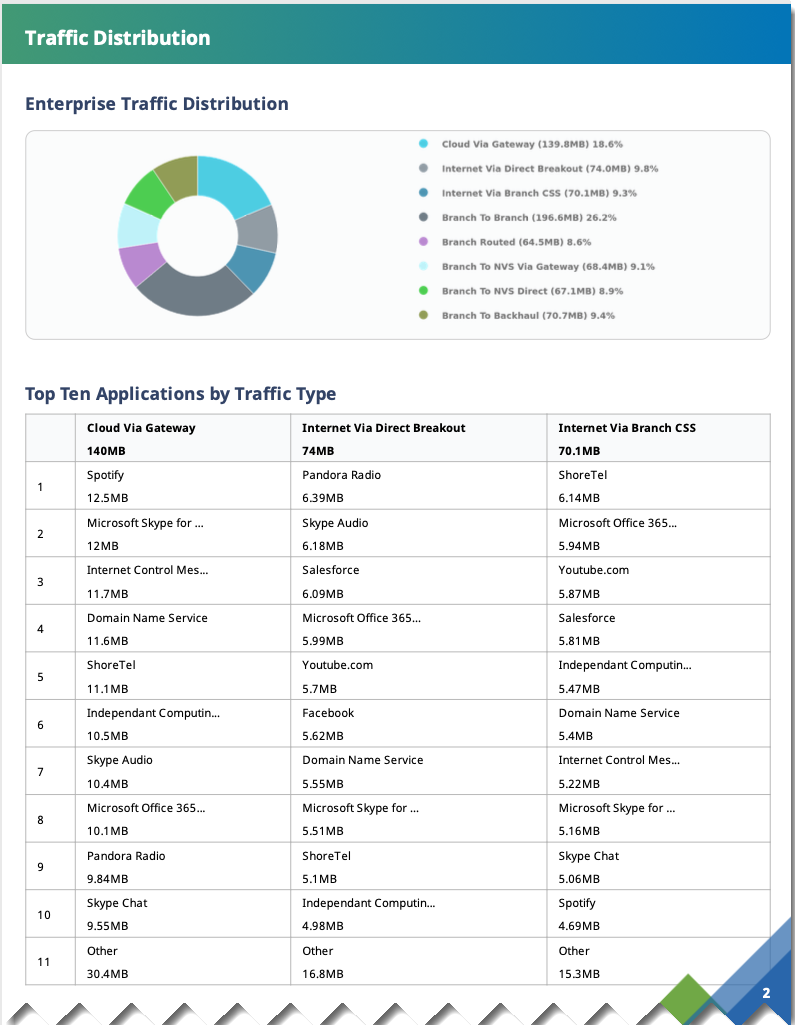 企业流量分布图列出以下数据:
企业流量分布图列出以下数据:- 通过网关的云 (Cloud Via Gateway) :通过 SD-WAN Gateway 传输的 Internet 流量。
- 通过直接突破的 Internet (Internet Via Direct Breakout):从分支直接突破的 Internet 流量,而不通过 VMware 隧道进行传输。
- 通过分支 CSS 的 Internet (Internet Via Branch CSS):直接从 VMware 分支传输到云安全服务的流量。
- 分支到分支 (Branch To Branch):通过 SD-WAN Gateway/SD-WAN Hub/动态 SD-WAN 隧道直接在两个 VMware 分支之间传输的流量。
- 分支路由 (Branch Routed):传输到本地连接的/静态/路由(底层网络)目标的流量。
- 分支到通过网关的 NVS (Branch To NVS Via Gateway):从分支传输到通过 SD-WAN Gateway 的 Non VMware SD-WAN Site 的流量。
- 分支到 NVS 直接 (Branch To NVS Direct):通过直接 IPsec 隧道从分支传输到 Non VMware SD-WAN Site 的流量。
- 分支到回传 (Branch To Backhaul):从分支回传到 VMware SD-WAN Hubs 的 Internet 流量。
- CSV:下载以下 CSV 文件。
- 按应用程序排在前位的站点 (Top Sites by Applications):列出所有应用程序、Edge 名称、Edge 描述、发送的字节数以及接收的字节数。
- 流量类型 (Traffic Type):列出所有流量路径、应用程序、Edge 名称、Edge 描述、发送的字节数以及接收的字节数。
- 传输类型 (Transport Type):列出所有传输类型、应用程序、Edge 名称、Edge 描述、发送的字节数以及接收的字节数。
下图显示了按应用程序排在前位的站点 (Top Sites by Applications) 的 CSV 报告的示例片段:
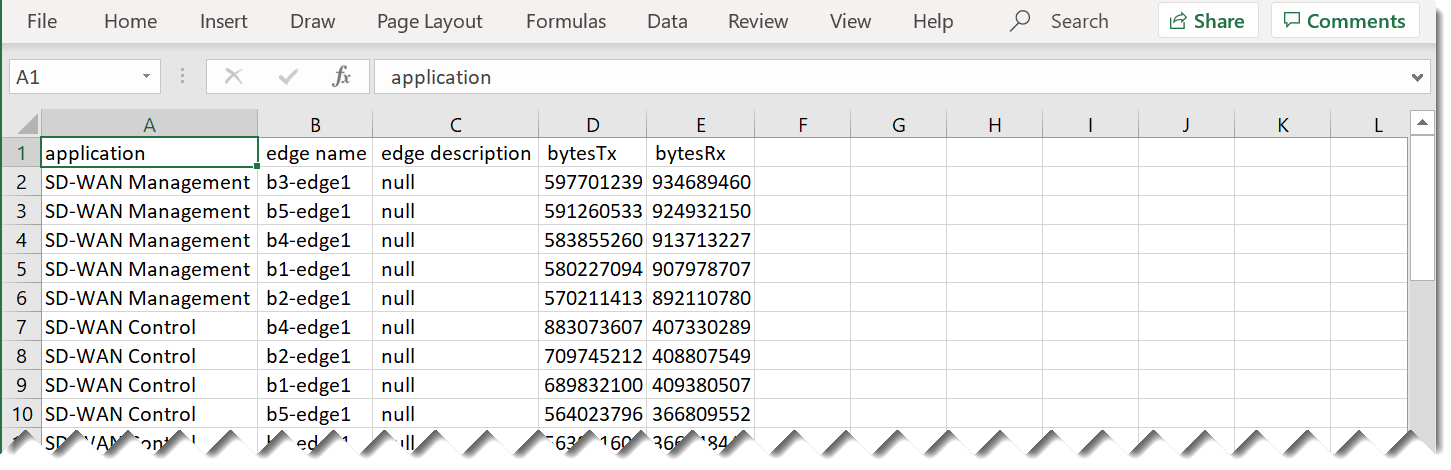
要删除报告,请选择该报告,然后单击删除 (Delete)。
要查看计划的报告,请单击调度的报告 (Scheduled Reports)。
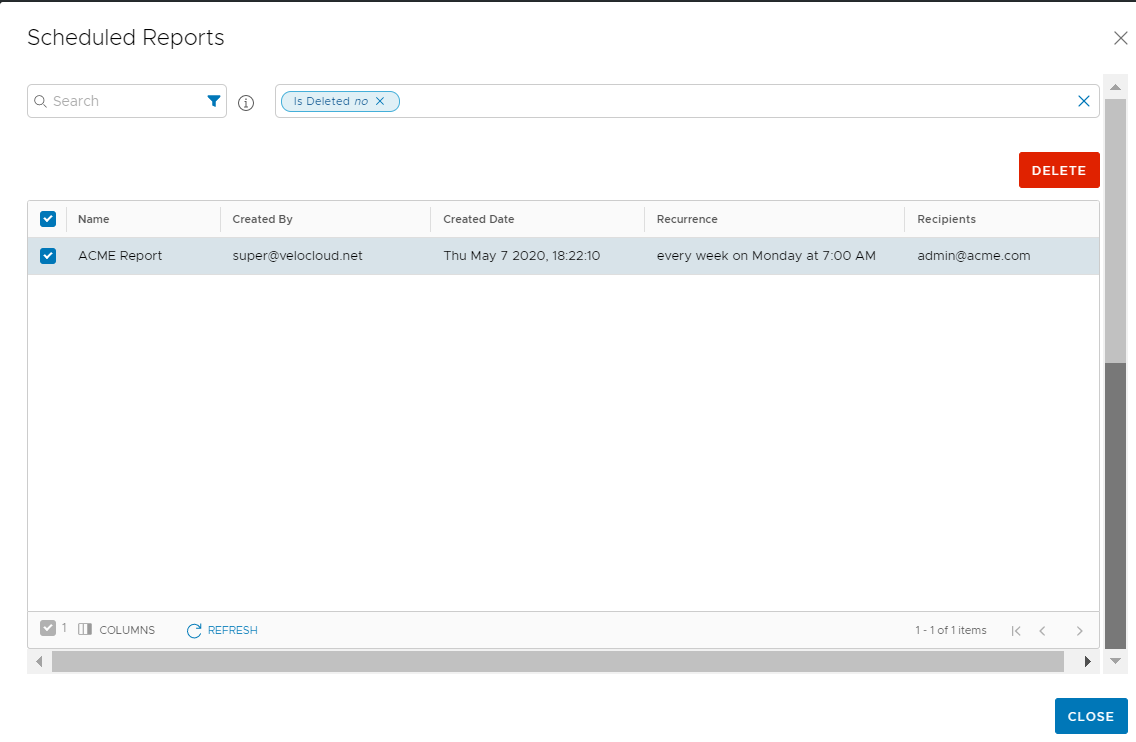
调度的报告 (Scheduled Reports) 窗口显示报告和计划的详细信息。
要从计划中移除报告,请选择该报告,然后单击删除 (Delete)。